ياد رکو جڏهن ماڻهن کي احتياط سان تصويرن مان پس منظر جو هر حصو ڪڍڻو پوندو؟ اهو مشڪل هو ۽ هڪ ڊگهو وقت ورتو! پر هاڻي، مصنوعي ذهانت (AI) جي مهرباني، توهان آساني سان ۽ جلدي تصويرن ۽ وڊيوز مان پس منظر کي هٽائي سگهو ٿا.
هي نئين ٽيڪنالاجي انهن ماڻهن لاءِ لاجواب آهي جيڪي تصويرون ڪڍڻ، ناقابل يقين تصويرون ٺاهڻ، يا مزيدار وڊيوز ٺاهڻ پسند ڪن ٿا. AI اوزار سان، فوٽوگرافر صرف تصوير ۾ موجود شخص سان خوبصورت پورٽريٽ ٺاهي سگهن ٿا؛ ڊزائنر صاف، اکين کي پڪڙڻ واري ڊيزائن ٺاهي سگھن ٿا، ۽ وڊيو ٺاهيندڙ شاندار اثرات شامل ڪري سگھن ٿا.
هن مقالي ۾، اسان جي باري ۾ ڳالهائي ويندي AI اسمارٽ ڪٽ آئوٽ اوزار in وڌرسسير فلمورا ۽ ڇا اهو عظيم بڻائي ٿو، ۽ اسان ان جي خاصيتن تي نظر ڪنداسين. ان سان گڏ، اسان ۾ غور ڪرڻ لاء نازڪ شيون حصيداري ڪنداسين سمارٽ ڪٽ آئوٽ اوزار، تنهنڪري توهان انهن کي هڪ پرو وانگر استعمال ڪريو!
حصو 1: AI Cutout ٽول ۾ غور ڪرڻ لاءِ اهم شيون
جڏهن هڪ چونڊيو AI وڊيو ڪٽ آئوٽ تصوير يا وڊيو جا حصا ڪٽڻ ۾ مدد ڏيڻ لاءِ اوزار، هتي ڪجهه ضروري شيون آهن جن بابت سوچڻ لاءِ:
ان کي استعمال ڪرڻ جو تجربو:
- سادي ڊيزائن: آسان سمجھڻ واري بٽڻن ۽ ليبلن سان ھڪڙو اوزار چونڊيو، خاص طور تي جيڪڏھن توھان ڊزائين ڪرڻ لاءِ نوان آھيو.
- ڇڪيو ۽ ڦٽو: ڪجھ اوزار توهان کي آساني سان تصويرن يا وڊيوز کي ڪم واري علائقي ۾ ڇڪيندا آهن، جيڪو وقت بچائيندو آهي.
- مددگار ھدايتون: واضح هدايتون يا سبق سان گڏ اوزار ڳوليو توھان کي جلدي سکڻ ۾ مدد ڏيڻ لاءِ.
درستي
- ڪنارن کي ڳولڻ ۾ سٺو: اوزار کي ان شيءِ جي ڪنارن کي ڳولڻ ۾ سٺو هجڻ گهرجي جنهن کي توهان ڪٽڻ چاهيو ٿا، خاص طور تي مشڪل حصن جهڙوڪ بال سان.
- مختلف تصويرن سان ڪم ڪري ٿو: پڪ ڪريو ته اهو ڪيترن ئي تصويرن سان ڪم ڪري ٿو، جهڙوڪ JPEG، PNG، ۽ اڃا به پيچيده پس منظر.
- ترتيب ڏيڻ واري سيٽنگون: ڪجھ اوزار توهان کي ترتيب ڏيڻ جي اجازت ڏين ٿا ته شيون ڪيئن نظر اچن ٿيون انهن کي ڪٽي ڪرڻ کان پوء بهترين نتيجا حاصل ڪرڻ لاء.
اسپيڊ:
- تيز پروسيسنگ: اوزار کي جلدي تصويرون يا وڊيوز کي سنڀالڻ جي قابل هجڻ گهرجي، جيڪو ضروري آهي جيڪڏهن توهان وٽ تمام گهڻو ڪم ڪرڻو آهي.
- ويڊيو جو ڏيک ڪجھ اوزار توھان کي ڏيکاريندا آھن توھان جي ڪم جو لائيو پريو تنھنڪري توھان جڳھ تي تبديليون ڪري سگھوٿا.
لاڳت:
- پئسي لاء اهميت: غور ڪريو ته ڇا اوزار قيمت جي قيمت آهي توهان جي بجيٽ جي بنياد تي ۽ توهان ان کي ڪيترو استعمال ڪندا.
- مفت بمقابله ادا ڪيل: ڪجھ اوزار مفت آھن پر شايد حدون آھن. ادا ڪيل اڪثر ڪري پيش ڪن ٿا وڌيڪ خاصيتون ۽ بهتر معيار.
- سبسڪرپشن: ڪجھ اوزار پيش ڪن ٿا مختلف سبسڪرپشن منصوبا. پڪ ڪريو ته ھڪڙو چونڊيو جيڪو توھان جي ضرورتن کي پورو ڪري ٿو.
حصو 2: فلمورا ۾ AI اسمارٽ ڪٽ آئوٽ کي آساني سان ڪيئن استعمال ڪجي
وڊيوز کي ايڊٽ ڪرڻ مشڪل ٿي سگھي ٿو، خاص ڪري جڏھن توھان چاھيو ٿا ماڻھن يا شين کي پس منظر کان الڳ ڪرڻ. خوش قسمت، فلمورا جي AI سمارٽ ڪٽي آئوٽ اوزار هن کي سپر آسان بڻائي ٿو! اهو توهان کي بغير ڪنهن پريشاني جي منفرد بصري اثرات پيدا ڪرڻ ۾ مدد ڪري ٿي.
اهم خصوصيتون
هتي Wondershare جي خاصيتن مان ڪجهه آهن فلمورا AI اسمارٽ ڪٽ آئوٽ.
- وڌيڪ گرين اسڪرين جو مسئلو ناهي:
سان AI وڊيو ڪٽ آئوٽ اوزار, توھان آساني سان شين کي وڊيوز مان ھٽائي سگھو ٿا بغير سائي اسڪرين استعمال ڪرڻ جي. ان ۾ پڻ هڪ منفرد سيٽنگ آهي ڪنٽرول ڪرڻ لاءِ ته ڪيئن ڪٽ آئوٽ هلي ٿو ته جيئن توهان وڌيڪ ڪنٽرول سان ايڊٽ ڪري سگهو. - فريم في فريم ڪمال:
AI توهان جي مدد ڪري ٿي جلدي شين کي ڪٽي، ۽ توهان هر فريم ۾ ننڍيون تبديليون ڪري سگهو ٿا ته جيئن پروفيشنل ڏسندڙ نتيجا حاصل ڪرڻ لاءِ. - بهتر ڏسڻ جا اختيار:
فلمورا توهان کي توهان جي ڪم جو ڏيک ڏيڻ لاءِ چار طريقا ڏئي ٿو، انهي کي تبديل ڪرڻ آسان بڻائي ٿي. عام موڊ کان علاوه، توهان استعمال ڪري سگهو ٿا شفافيت گرڊ، ڪارو پس منظر، يا الفا موڊ (جيڪو ڪارو ۽ اڇو ڏيکاري ٿو) توهان جي تبديلين کي مڪمل طور تي درست ڪرڻ لاء.
ان کي ڪيئن استعمال ڪجي؟
هاڻي ته اسان سڀني جي خاصيتن کي ڏٺو آهي AI اسمارٽ ڪٽ آئوٽ فلمورا ۾، ان کي لاڳو ڪرڻ جي قدم قدم جي عمل جي ذريعي وڃڻ جو وقت آهي فلمورا اسمارٽ ڪٽ آئوٽ توهان جي وڊيوز ڏانهن، انهي ڳالهه کي يقيني بڻائڻ ته توهان هن طاقتور خصوصيت جو پورو فائدو وٺي سگهو ٿا، چاهي ڪنهن ذاتي منصوبي تي ڪم ڪري رهيا آهيو يا توهان جي پيشي سان لاڳاپيل ڪجهه.
قدم 1: توهان جي وڊيو درآمد ڪريو
"نئون پروجيڪٽ ٺاهيو" تي ڪلڪ ڪندي ۽ توهان جي وڊيو ڪلپ کي درآمد ڪندي شروع ڪريو. هڪ دفعو وڊيو درآمد ڪئي وئي آهي، ان کي ڇڪيو ٽائم لائن تي تبديل ڪرڻ سان شروع ڪرڻ لاء.

قدم 2: اسمارٽ ڪٽ آئوٽ ڏانھن وڃو
توھان جي وڊيو درآمد ڪرڻ کان پوء، ڳولھيو اسمارٽ ڪٽ آئوٽ اوزار اسڪرين جي ساڄي پاسي AI اوزار سيڪشن جي تحت. ان کي فعال ڪرڻ لاءِ اسمارٽ ڪٽ آئوٽ اختيار کي ٽوگل ڪريو. فعال ڪرڻ کان پوء، عمل کي شروع ڪرڻ لاء "اسمارٽ ڪٽ آئوٽ شروع ڪرڻ لاء ڪلڪ ڪريو" تي ڪلڪ ڪريو.
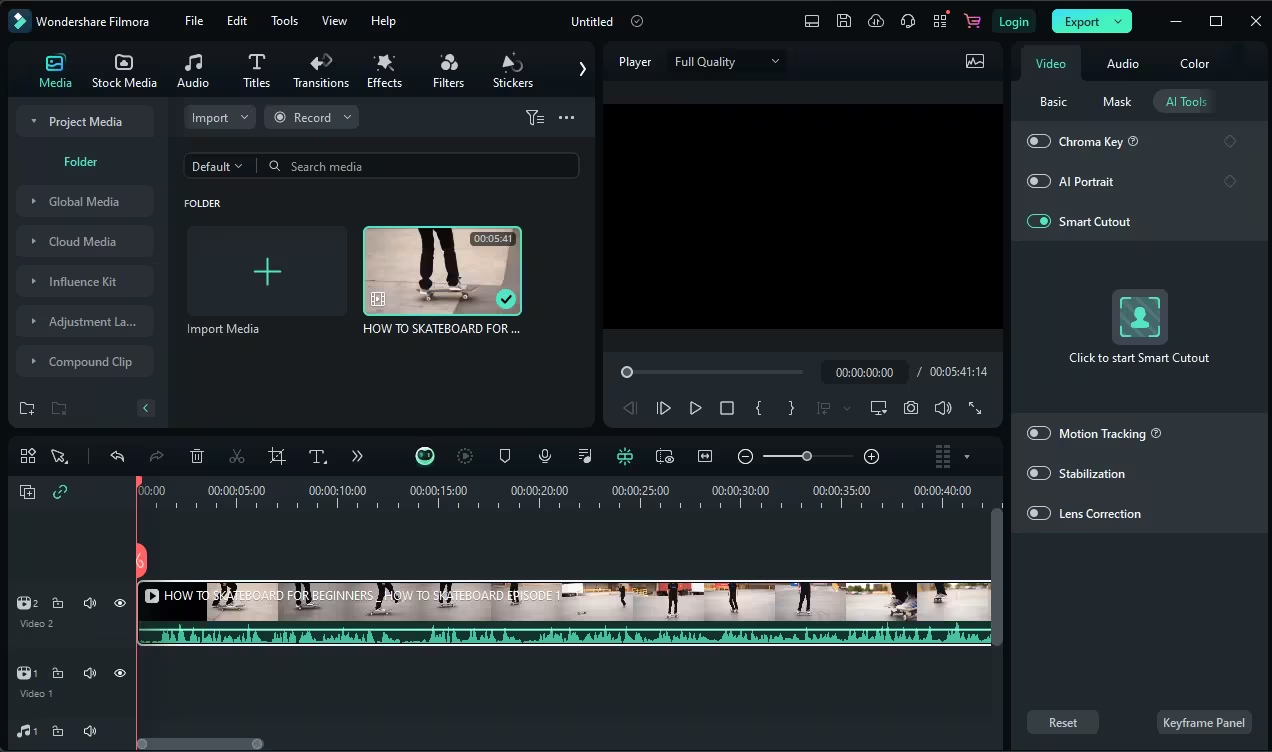
قدم 3: اعتراض کي نمايان ڪريو
هڪ نئين ونڊو ظاهر ٿيندي توهان جي وڊيو سان. هن ونڊو ۾، ان شئي کي نمايان ڪريو جنهن کي توهان پنهنجي ماؤس کي استعمال ڪندي پس منظر مان ڪڍڻ چاهيو ٿا. هڪ دفعو توهان اعتراض کي نمايان ڪرڻ مڪمل ڪيو، جاري رکڻ لاء ٻيهر "اسمارٽ ڪٽ آئوٽ شروع ڪرڻ لاء ڪلڪ ڪريو" تي ڪلڪ ڪريو.

قدم 4: پس منظر کي هٽايو
سمارٽ ڪٽ آئوٽ جي پروسيسنگ ختم ٿيڻ کان پوءِ، پريويو موڊ جي بٽڻ تي ڪلڪ ڪريو ۽ چونڊيو "ٽگل ٽرانسپيرنسي گرڊ" توهان جي تبديلين کي ڏسڻ لاءِ. آخر ۾، محفوظ ڪريو بٽڻ تي ڪلڪ ڪريو پنھنجي ڪم کي بچائڻ لاء.
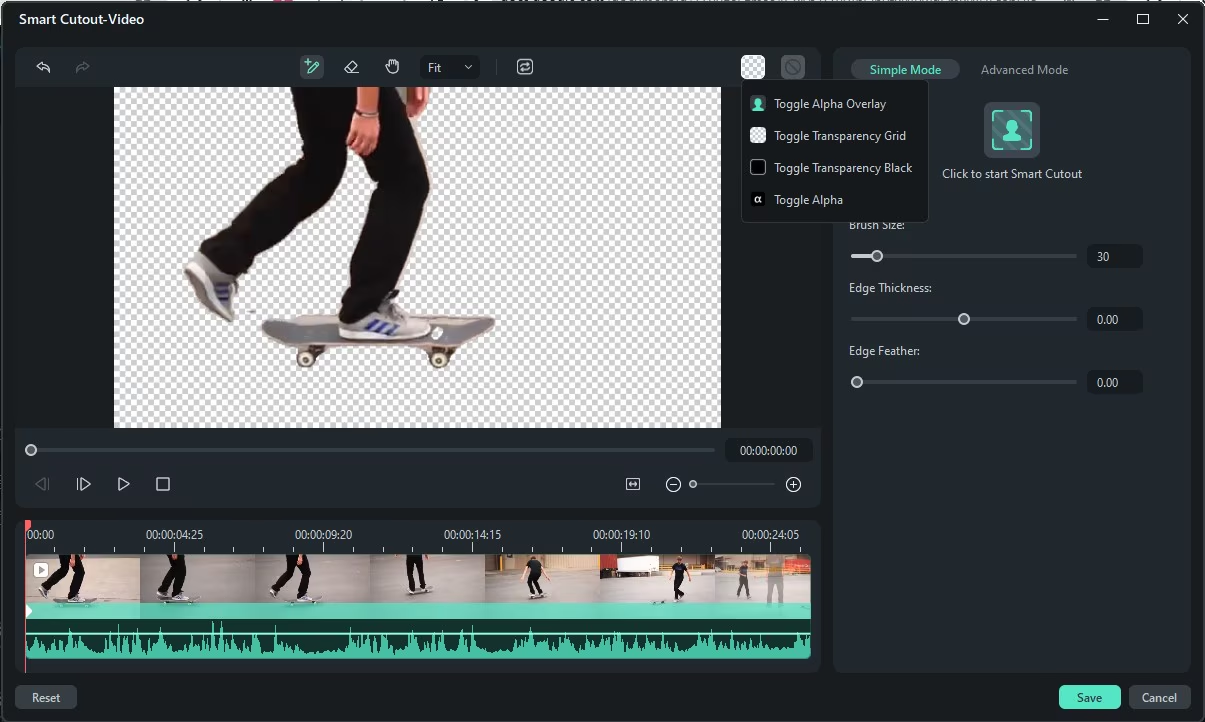
هاڻي، توهان هڪ وڊيو سان ڪم ڪرڻ لاء تيار آهيو جنهن جو هڪ نئون پس منظر آهي!
سوال جو جواب
سوال: ڇا فلمورا ۾ AI سمارٽ ڪٽ آئوٽ فيچر درست ڪري سگھي ٿو پيچيده پس منظر کي؟
A: ها، AI سمارٽ ڪٽ آئوٽ ٽول ٺهڪندڙ پس منظر کي سنڀالڻ لاءِ ٺاهيو ويو آهي، جنهن ۾ بالن وانگر سٺا تفصيل شامل آهن.
عبرت: ڇا فلمورا ۾ پروسيس ٿيڻ کان پوء ڪٽي آئوٽ کي ترتيب ڏيڻ ممڪن آهي؟
A: بلڪل! توهان بهتر نتيجا حاصل ڪرڻ لاءِ پروسيسنگ کان پوءِ ڪٽي آئوٽ کي بهتر ۽ ترتيب ڏئي سگهو ٿا.
سوال: ڇا AI سمارٽ ڪٽ آئوٽ فيچر وڊيوز ۾ هلندڙ مضمونن سان سٺو ڪم ڪري ٿو؟
A: ها، AI سمارٽ ڪٽ آئوٽ حرڪت واري شين کي ٽريڪ ۽ الڳ ڪري سگهي ٿو، ان کي متحرڪ وڊيو منصوبن لاءِ مثالي بڻائي ٿو.
ٿڪل
فلمورا جي AI اسمارٽ ڪٽ آئوٽ اوزار شوقين ۽ وڊيو ايڊيٽنگ جي ماهرن لاءِ هڪ انقلابي خصوصيت آهي. اهو پس منظر کي هٽائڻ ۽ دلڪش بصري اثرات پيدا ڪرڻ جي عمل کي تيز ڪري ٿو، ايڊيٽنگ کي تيز ۽ وڌيڪ درست بڻائي ٿو.
ٽول جي صارف دوست ڊيزائن ۽ جديد آپشنز جھڙوڪ فريم بائي فريم ايڊجسٽمينٽ ۽ حسب ضرورت شفافيت گھٽ ۾ گھٽ ڪوشش سان اعليٰ معيار جا نتيجا يقيني بڻائي ٿي.
جيڪڏهن توهان هڪ سادي وڊيو ٺاهي رهيا آهيو يا هڪ پيچيده پروجيڪٽ ٺاهي رهيا آهيو، Wondershare Filmora هڪ خصوصيت سان مالا مال پليٽ فارم مهيا ڪري ٿو ته جيئن توهان کي آسان بڻائي سگهجي. اهو هر ڪنهن لاءِ وڃڻ جو انتخاب آهي جيڪو پنهنجي وڊيو تخليقن کي جلدي ۽ موثر طريقي سان وڌائڻ چاهي ٿو.




